Увод
Да ли сте икада морали да промените оријентацију екрана вашег рачунара? Било да подешавате монитор ради ергономског комфора или проналазите бољи угао за одређене задатке, учење како да ротирање вашег екрана може бити изузетно корисно. Иако вам се на први поглед може чинити изазовним, ротирање екрана је једноставан задатак уз праве смернице. Овај водич ће вас провести кроз различите методе за ротирање екрана вашег рачунара на различитим оперативним системима, укључујући неке напредне технике и савете за решавање проблема.

Разумевање ротације екрана
Ротација екрана подразумева промену оријентације екрана како би одговарала вашим преференцама. Ова функција је важна и за кориснике десктоп и лаптоп рачунара, као и оне који користе спољне мониторе. Не само да пружа комфор током дугих сати рада, већ и повећава продуктивност за активности попут читања дужих докумената или кодирања. Већина поставки екрана подразумевано је у хоризонталном режиму, али бројни оперативни системи нуде једноставне опције за пребацивање између различитих оријентација. У следећим одељцима ћемо истражити како можете подесити оријентацију екрана на више платформи.
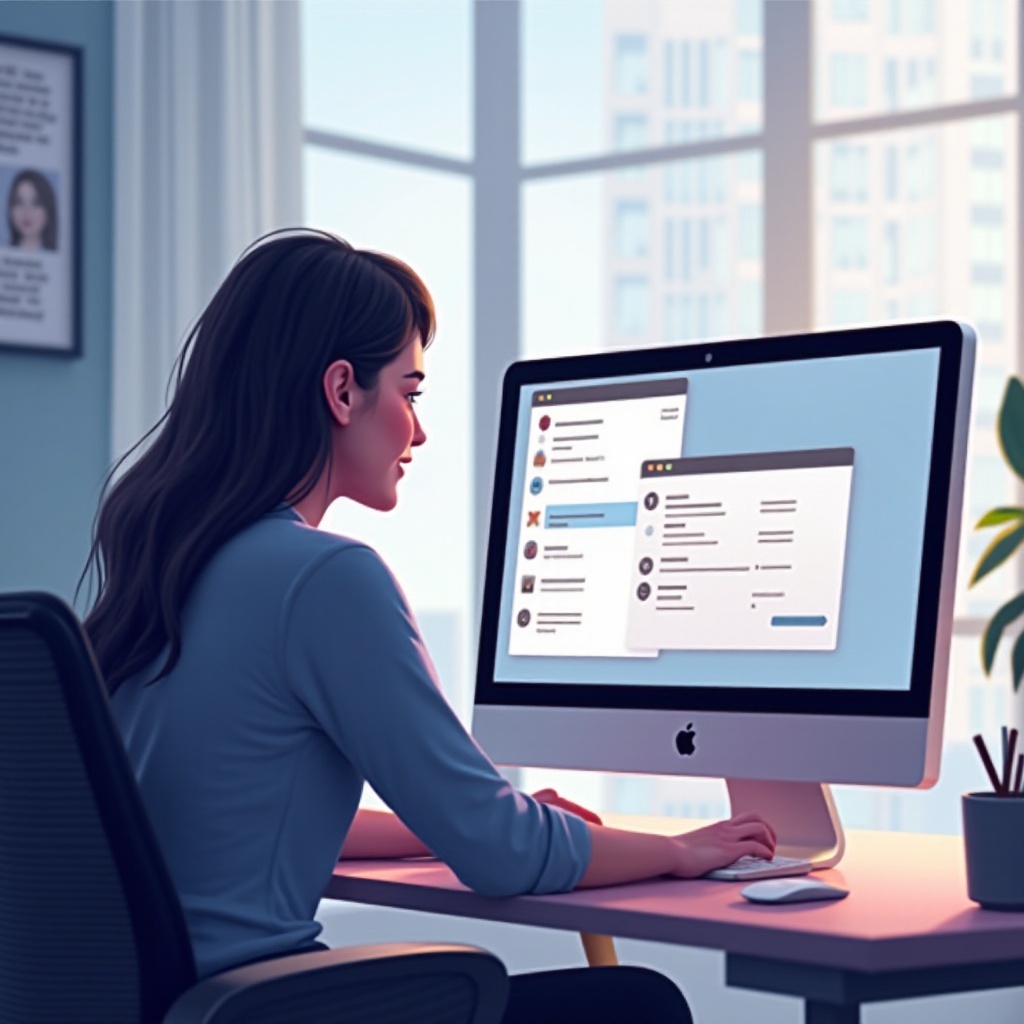
Ротирање вашег екрана на различитим оперативним системима
Оперативни системи имају различите процедуре за подешавање оријентације екрана. Знање о овим варијацијама може поједноставити задатак у зависности од ОС који користите. Испод су кораци за ротирање екрана на неким популарним платформама:
Windows: коришћење пречица на тастатури и поставки екрана
Корисници Windows-а могу искористити једноставне пречице на тастатури, што је често најбржи метод за ротирање:
- Притисните
Ctrl+Altи притисните један од стрелицама (горе,доле,лево, илидесно). - Екран ће се ротирати у правцу изабране стрелице.
За детаљнији метод, подесите поставке екрана:
- Десним кликом кликните на ваш десктоп.
- Изаберите
Поставке екрана. - Изаберите екран који желите да ротирајте.
- Под
Оријентација екрана, изаберите измеђуХоризонтално,Портрет,Хоризонтално (обрнуто), илиПортрет (обрнуто). - Кликните
Задржи променеда потврдите.
Mac: подешавање оријентације екрана преко системских преференција
Корисници Mac-а могу лако ротирати екране преко Системских преференција:
- Кликните на
Apple мениу горњем левом углу. - Изаберите
Системске преференције. - Идите на
Екрани. - Држите
Optionи кликнитеРотација—ова опција се појављује само када кључ држите. - Изаберите жељену оријентацију и потврдите промене.
Chromebook и Linux: ефикасни кораци за ротацију екрана
За кориснике Chromebook-а, процес ротације је брз:
- Притисните
Ctrl+Shift+ дугмеОсвежи. - Сваки притисак ротира екран за 90 степени.
Корисници Linux-а обично управљају оријентацијом екрана преко менаџера дисплеја:
- Приступите
Подешавањимаи изаберитеЕкран. - Изаберите дисплеј који желите да подесите.
- Изаберите оријентацију из опција.
- Примените промене и потврдите.

Напредне технике ротације екрана
За оне којима су потребна напреднија решења, постоје методе ван основних подешавања:
Коришћење софтвера графичког драјвера
Графички драјвери од NVIDIA или AMD нуде додатне функције ротације:
- Приступите контролној табли графике (нпр. NVIDIA Control Panel, AMD Crimson).
- Идите на подешавања
Екрана. - Пронађите подешавања ротације и изаберите жељену оријентацију.
- Примените промене да завршите ротацију.
Решења са софтвером треће стране
Ако уобичајене опције нису довољне, софтвери треће стране могу понудити проширене функције и флексибилност:
- Размислите о коришћењу софтвера као што су DisplayFusion или UltraMon за Windows, који нуде робусну контролу над вишедисплејним поставкама и оријентацијама екрана.
- Уверите се да бирати поуздане апликације како бисте минимизирали сигурносне ризике.
Решавање проблема са ротацијом екрана
Ротација екрана понекад може изазвати проблеме попут неспремљених поставка или неочекиваних промена. Решите ове проблеме помоћу ових савета:
- Проверите да ли су ваши графички драјвери ажурирани.
- Поново покрените рачунар и поновите.
- Уверите се да ниједна позадинска апликација не омета поставке екрана.
- Погледајте страницу за подршку ваше графичке картице или ОС за даља упутства.
Закључак
Ефикасно ротирање екрана може побољшати употребљивост и функционалност вашег подешавања. Са знањем о различитим техникама ротације на различитим системима, бит ћете добро опремљени да ефикасно управљате вашим преференцама приказа.
Često postavljana pitanja
Zašto se ekran mog računara ne rotira?
Problemi sa rotacijom ekrana često su posledica zastarelih grafičkih drajvera. Uverite se da su vaši drajveri ažurirani i proverite da li u sistemskim postavkama ili postavkama ekrana ima podešavanja koja sprečavaju rotaciju.
Mogu li rotirati eksterni monitor?
Da, većina eksternih monitora podržava rotaciju koristeći iste metode kao i ugrađeni ekrani. Uverite se da vaša veza preko priključaka za ekran omogućava rotaciju.
Kako da vratim orijentaciju ekrana na podrazumevanu?
Da biste se vratili na podrazumevanu orijentaciju ekrana, pristupite postavkama ekrana u vašem sistemu i izaberite ‘Landscape’ kao standardnu opciju. Potvrdite promene da biste završili.
